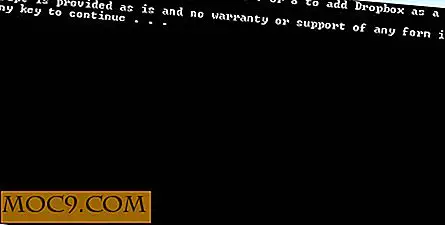Как да деактивирате тъчпада при пишете в Ubuntu
Ако сте потребител на лаптоп, не го ли мразите, когато тъчпадът ви попречи да пишете? Това може да е особено досадно, когато пишете есе и случайното докосване на тъчпада продължава да премества курсора. Не само те забавят, ще трябва да отделите повече време, за да коригирате грешката. В Ubuntu, ако не сте готови да използвате скрипт, то индикаторът за тъчпад е добро алтернативно решение за вас.
Както подсказва и името му, индикаторът за тъчпад е апликатор, който ви позволява да управлявате тъчпада директно от системната област. Тя е проста, лека и просто работи.
Инсталация
Отворете терминал и въведете следните команди:
sudo add-apt-repository ppa: добавяне / атака sudo apt-get актуализация sudo apt-get инсталиране на тъчпад-индикатор
употреба
След като инсталирате, трябва да видите икона на тъчпад в системната област. Всичко, което трябва да направите, е да кликнете с десния бутон върху него и да изберете "Деактивиране на тъчпада" и тъчпада ви ще бъде незабавно деактивиран.

Ако се отправите към секцията Предпочитания, ще създадете свой собствен клавиш за бърз достъп, за да активирате / деактивирате тъчпада. Това е полезно, когато тъчпадът ви е деактивиран и искате да го включите отново. Командата за бърз достъп е изключена по подразбиране, затова се уверете, че я включите, преди да деактивирате тъчпада.

За тези, които използват външна мишка, ще се радвате да знаете, че идва с опция за "деактивиране на тъчпада при включване на мишката". Други опции включват "Активиране на тъчпада при излизане", "Деактивиране на тъчпада при излизане" и "Деактивиране на тъчпада при стартиране на индикатора за тъчпада".

Разделът Общи опции съдържа стандартни настройки като "Автоматично стартиране", "Стартиране на скрити" и "Показване на известия" и др.
Едно нещо, което сериозно липсва в приложението, е функцията "деактивиране на тъчпада при писане". Можете да деактивирате или активирате тъчпада, няма междинна точка, за да откриете каквото и да е пишете и да изключите тъчпада за момент. Освен това, това е почти перфектното приложение за управление на тъчпада ви.
Изпробвайте я и ни уведомете, ако това работи за вас.
Кредит на изображението: 88/365